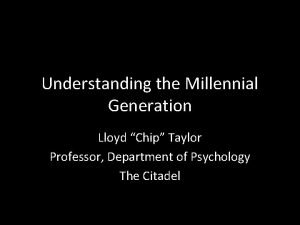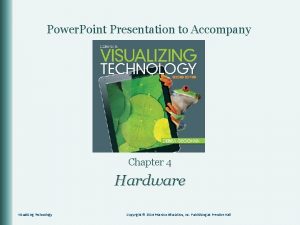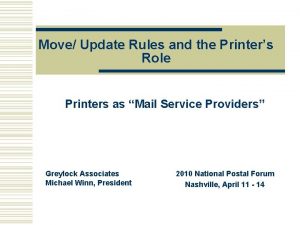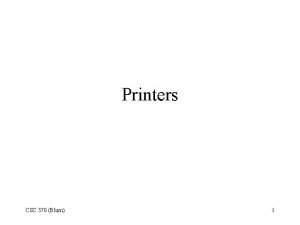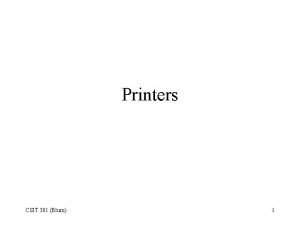Hapja e dosjes Printers and Faxes PRINTERS AND
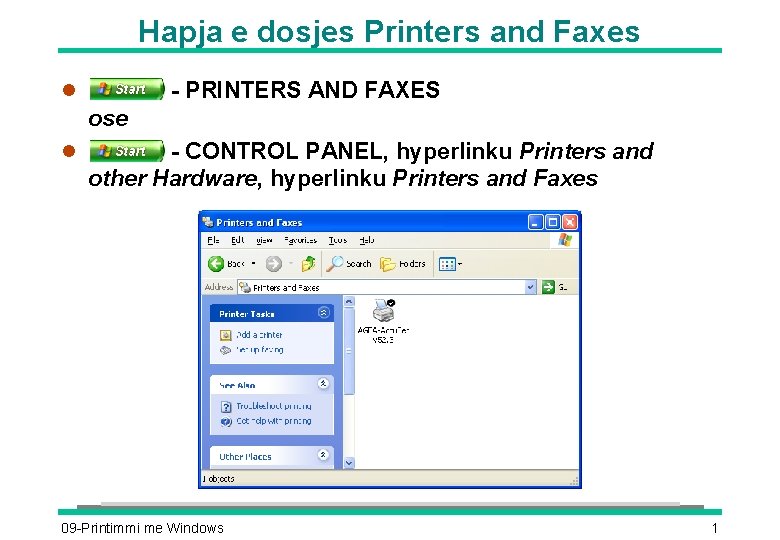
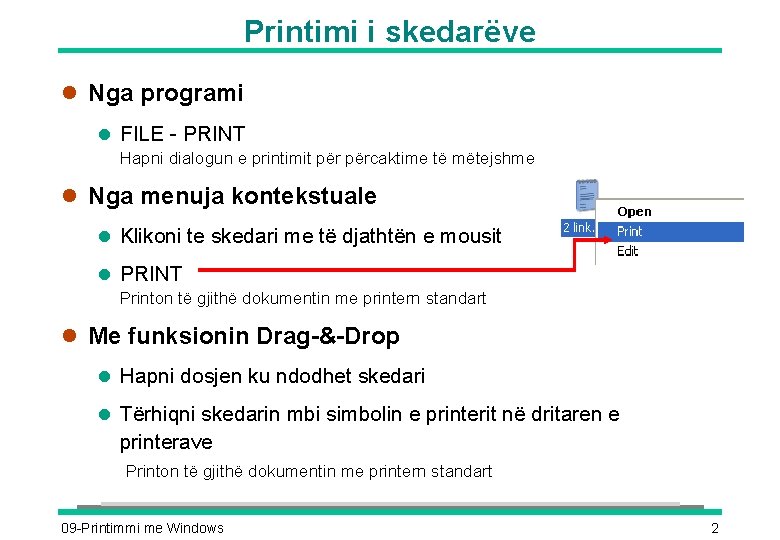
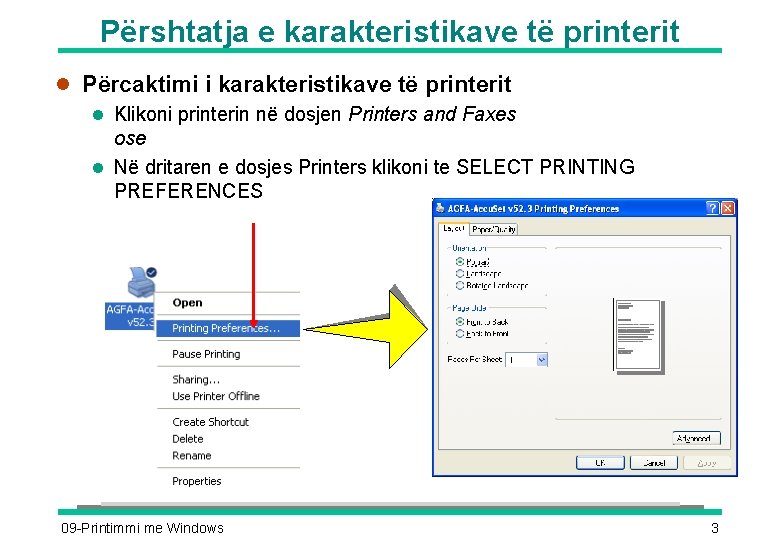




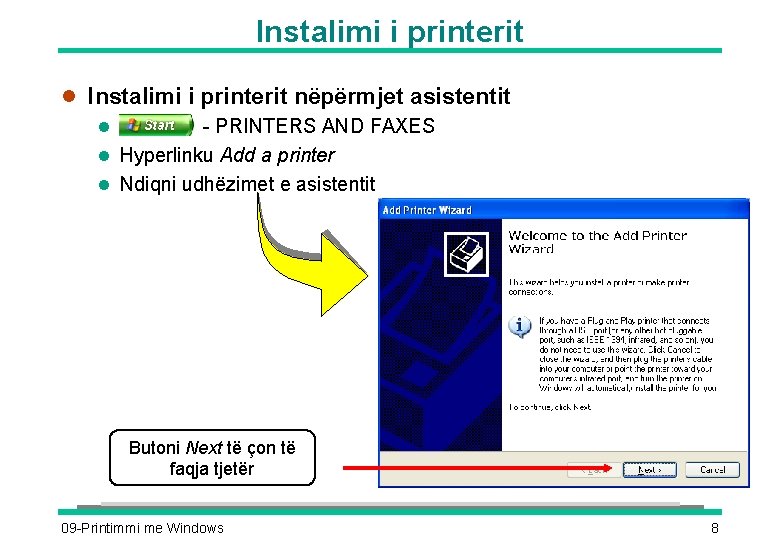

- Slides: 9
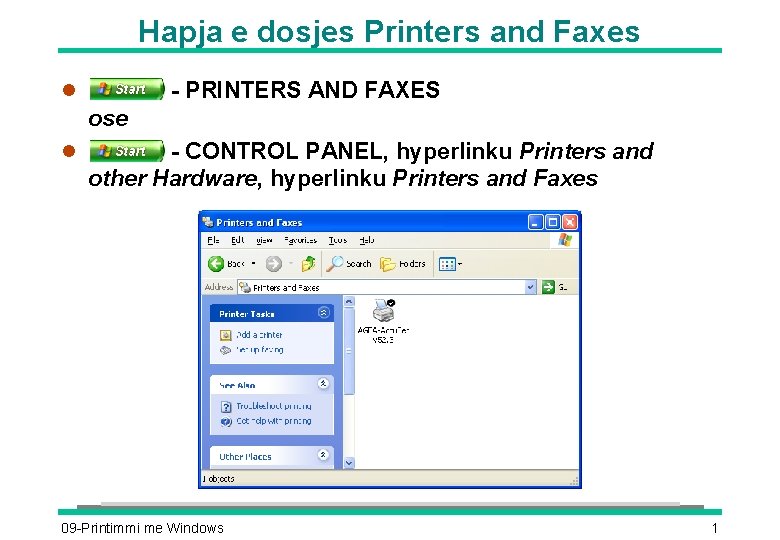
Hapja e dosjes Printers and Faxes - PRINTERS AND FAXES l ose l - CONTROL PANEL, hyperlinku Printers and other Hardware, hyperlinku Printers and Faxes 09 -Printimmi me Windows 1
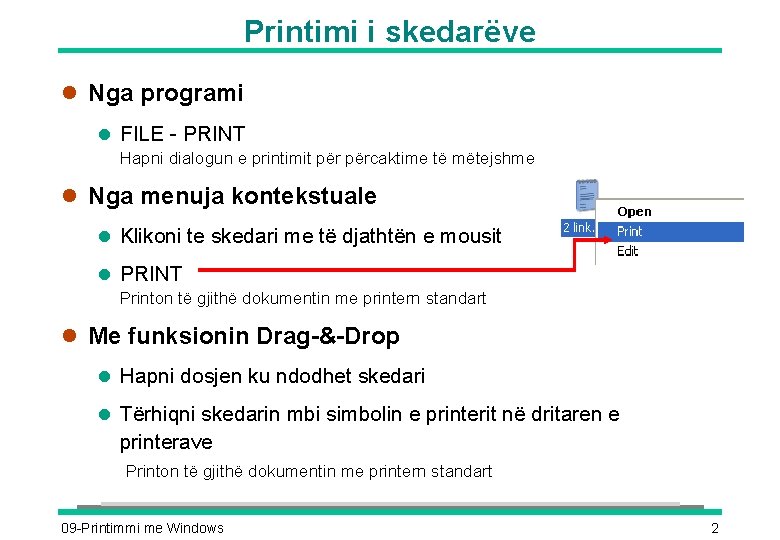
Printimi i skedarëve l Nga programi l FILE - PRINT Hapni dialogun e printimit përcaktime të mëtejshme l Nga menuja kontekstuale l Klikoni te skedari me të djathtën e mousit l PRINT Printon të gjithë dokumentin me printern standart l Me funksionin Drag-&-Drop l Hapni dosjen ku ndodhet skedari l Tërhiqni skedarin mbi simbolin e printerit në dritaren e printerave Printon të gjithë dokumentin me printern standart 09 -Printimmi me Windows 2
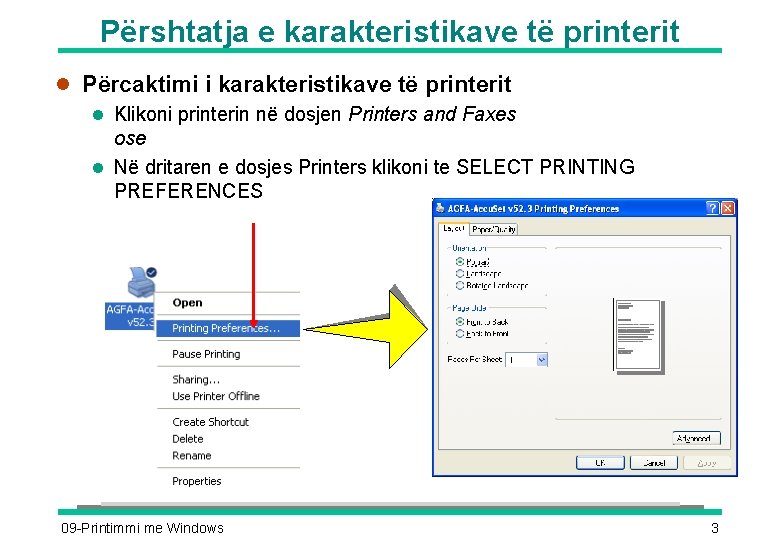
Përshtatja e karakteristikave të printerit l Përcaktimi i karakteristikave të printerit l Klikoni printerin në dosjen Printers and Faxes ose l Në dritaren e dosjes Printers klikoni te SELECT PRINTING PREFERENCES 09 -Printimmi me Windows 3

Ndryshimi i karakteristikave të printerit l Përcaktimi i printerit si printer standart l Klikoni tek printeri me të djathtën e mousit l SET AS DEFAULT PRINTER l Fshirja e printerit l Klikoni te printeri me të djathtën e mousit l DELETE l Caktimi i karakteristikave të printerit l Klikoni te printeri me të djathtën e mousit l PROPERTIES 09 -Printimmi me Windows 4

Pritja për printim l Komandat e printimit për dokumentat ruhen si skedarë të përkohshëm dhe shfaqen në dritaren Print queue l Mund të jepen disa komanda njëra pas tjetrës tek i njëjti printer l Dritarja Print queue i përpunon komandat e printimit dhe ia dërgon ato printerit l Në dritaren Print queue mund të përcaktohet rradha e printimit dhe printeri l Gjithashtu mund të ndërpritet printimi, ose të anullohet 09 -Printimmi me Windows 5

Hapja e dritares Print queue l Klikoni në tastierë mbi simbolin e printerit në brezin e detyrave ose l Klikoni në simbolin e printerit në dritaren e printerave 09 -Printimmi me Windows 6

Përpunimi i komandave të printimit l Ndërprerja e printimit në dritaren Print queue l Selektoni dokumentin l DOCUMENT - PAUSE l Anullimi i komandës së printimit l Selektoni dokumentin l DOCUMENT – CANCEL ose l (DELETE) l Ndërprerja e punës së printerit l PRINTER – PAUSE PRINTING 09 -Printimmi me Windows 7
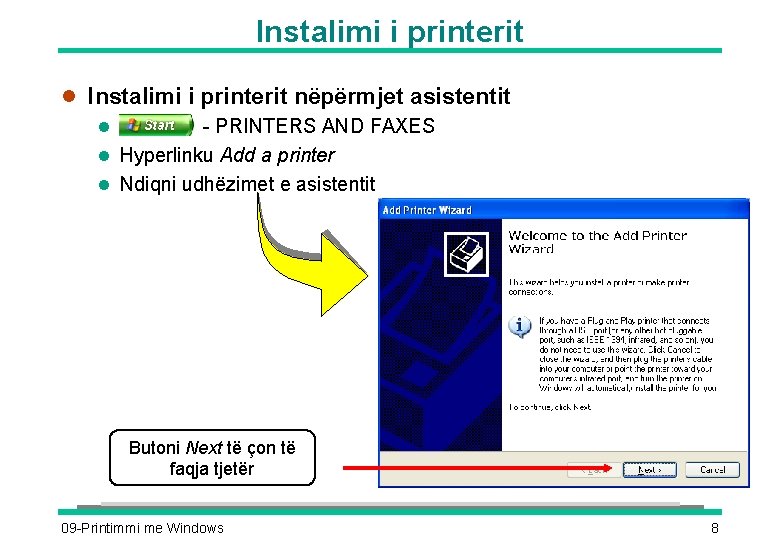
Instalimi i printerit l Instalimi i printerit nëpërmjet asistentit - PRINTERS AND FAXES l Hyperlinku Add a printer l Ndiqni udhëzimet e asistentit l Butoni Next të çon të faqja tjetër 09 -Printimmi me Windows 8

Hapat e instalimit l Rruga e instalimit të një printeri l Zgjidhni nëse është një printer lokal opo në një rrjet kompjuterik Ø Gjetja automatike apo manuale e printerit l Zgjidhni portën (p. sh. LPT 1) l Zgjidhni prodhuesin dhe modelin e printerit nga lista ose drajverin l Shkruani emrin e printerit l Zgjidhni nëse do printohet faqe për testim l Shfaqet një dritare me karakteristikat e printerit l Përfundoni instalimin dike klilkuar te butoni Finish 09 -Printimmi me Windows 9